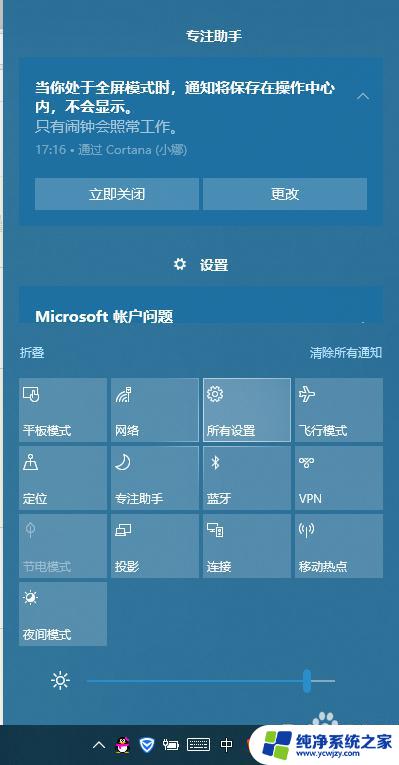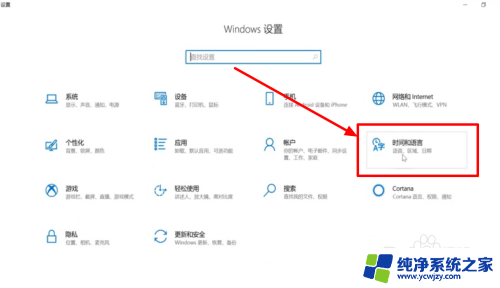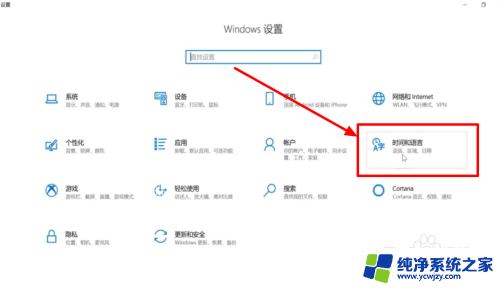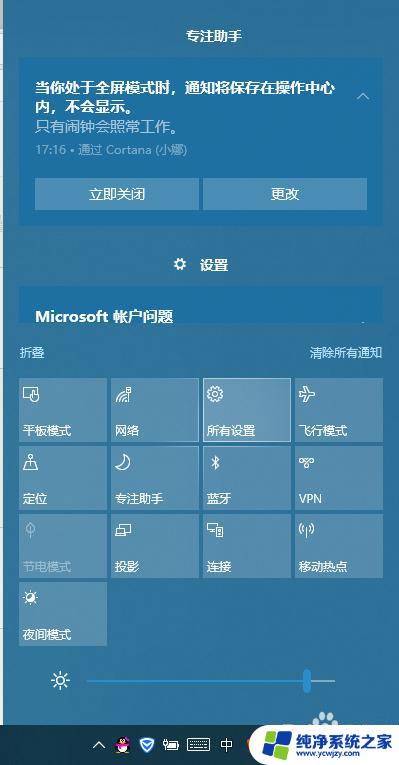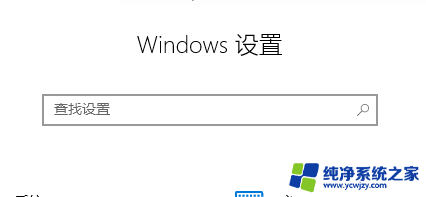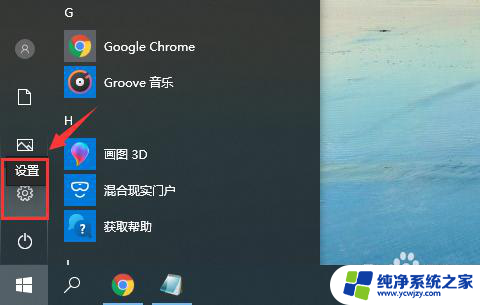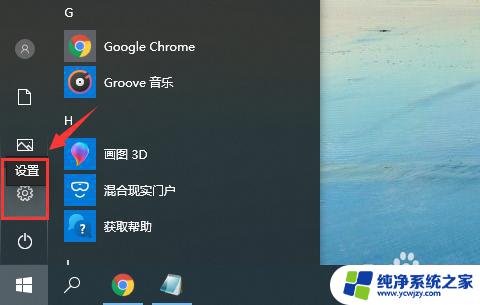电脑文字输入法不见了
更新时间:2024-09-21 14:07:26作者:yang
最近不少Windows10用户反映,他们的电脑输入法突然不见了,这让他们感到困惑和焦虑,电脑输入法是我们日常使用电脑时不可或缺的工具,一旦出现问题,就会影响我们的工作和生活。当电脑文字输入法不见了,应该怎么办呢?接下来我们将为大家介绍一些解决方法,帮助大家快速恢复电脑输入法,让大家能够继续高效地使用电脑。
方法如下:
1.鼠标右键单击电脑左下角的开始按钮,点击小齿轮按钮。进入设置页面,在设置页面点击时间和语言选项。
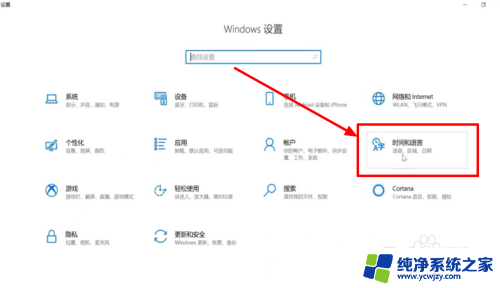
2.进入时间和语言页面内,在左边找到语言选项,点击语言。
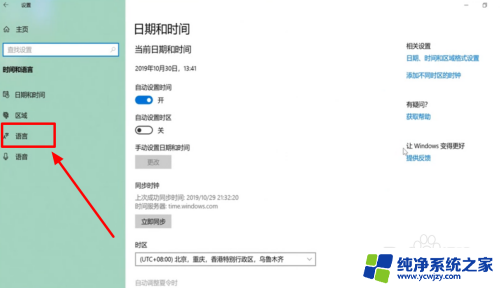
3.然后再页面的右上角,找到拼写、键入和键盘设置选项,点击拼写、键入和键盘设置。
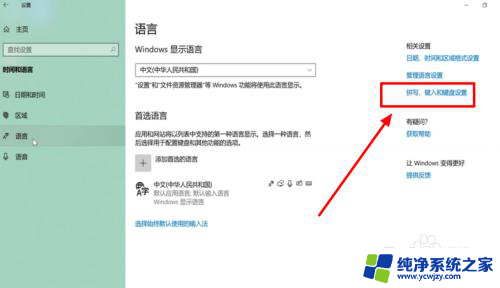
4.进入新页面之后,在最下方找到高级键盘设置选项,点击高级键盘设置。
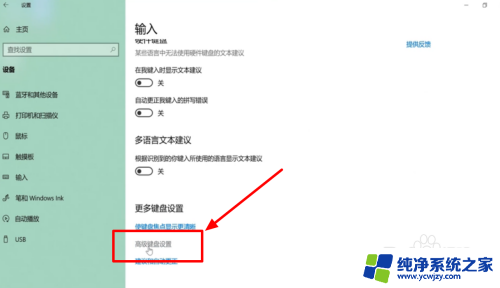
5.在高级键盘设置页面,找到使用桌面语言栏(如果可用)选项。在前面的小方框内打上勾。
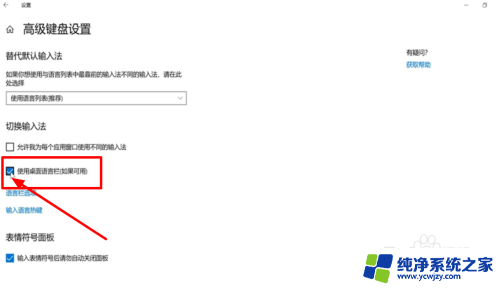
6.也可以右键点击最下方的通知栏,点击属性。在任务栏选项点击自定义,然后点击启用或关闭系统图标,然后将输入指示启用即可。
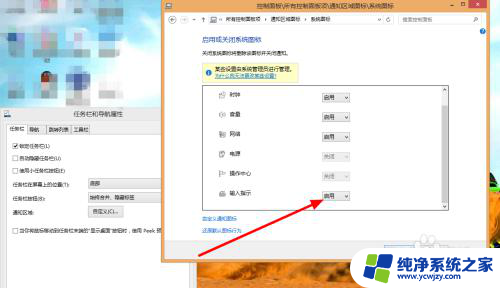
以上就是电脑文字输入法不见了的全部内容,对于不熟悉的用户,可以按照以上方法进行操作,希望这些方法能够帮助到大家。